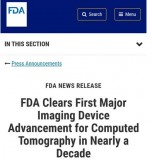1/11
首先,我们需要在表格中输入相应的选择题试卷相关内容,其中包括序号、题目以及选项内容。如图所示:
2/11
接下来我们excel表格存储为Xls类型的文档。
3/11
打开Word文档 ,点击“邮件”按钮。
4/11
在其‘邮件合并“功能区中,点击”添加数据源“项。
5/11
接下来直接选择之前保存的Xls表格打开。
6/11
如图所示,点击”插入合并域“按钮,并弹出如图所示的窗口。
7/11
我们直接在”合并域“窗口中,选择不同的域名称,通过点击”插入“按钮,将其插入到Word文档中。
8/11
接着我们对Word文档进行适当的排版,在末尾点击”插入Next域“按钮,以插入一个Next域。
9/11
接下来直接将当前合并域进行选中并复制多个合并域,如图所示,调整其位置并设置格式。
10/11
最后点击‘合并到新文档”按钮。并在弹出的窗口中点击“确定”按钮。
11/11
此时将自动完成试卷的批量生成操作。效果如图所示:
步骤如下:
1、准备excel文件。
2、打开一份word的模板。
3、然后点击Word工具栏中的邮件-选择收件人-使用现有列表。
4、选择现有列表后,选择Excel表格,点击打开。
5、打开表格后,选择打开个人信息所在的工作表。
6、打开后,把光标定位到要插入名字的地方,然后点击插入合并域,选择姓名。
7、同样的把学院和专业都重复姓名步骤,插入信息。
8、插入信息之后,点击完成并合并-编辑单个文档。
9、然后选择全部,点击确定。
10、点击确定后,邮件合并就完成了。